時間:2016-11-07 來源:互聯網 瀏覽量:
今天要給大家介紹的是這篇xp係統Print spooler總自動關閉怎麼辦?出現這個問題該怎麼解決呢,下麵我給大家介紹具體的解決方法!
電腦係統下載推薦:深度xp純淨版
xp怎麼設置printspooler不自動關閉:
1、若是在WinXP中,則在桌麵上的“我的電腦”圖標上麵點擊右鍵,選擇“管理”。即會彈出“計算機管理”窗口。

2、雙擊右邊框中的“服務和應用程序”,進入後會看到有“服務”,再雙擊“服務”。
窗口會顯示很多服務,在其中找到“Print Spooler” 這個服務;
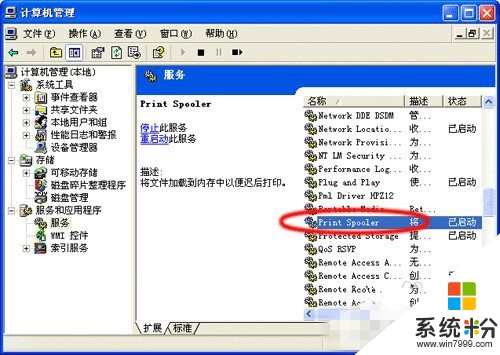
3、雙擊找到的“Print Spooler”服務。電腦會顯示“Print Spooler”服務的屬性窗口;
此時屬性中的“服務狀態”顯示的是“已停止”。點擊“啟動”按鈕,將這個服務啟動即可。
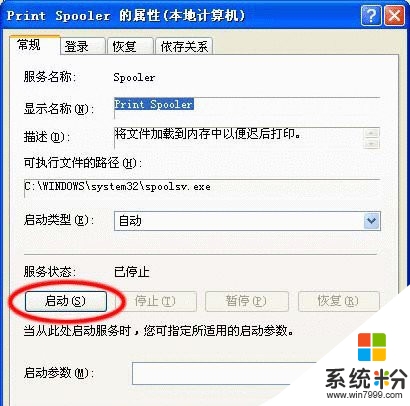
4、或者在停止“Print Spooler”服務後,再打開“我的電腦”,進入本地個人帳號文件夾下的PrintHood目錄,將其下的所有文件刪除掉;
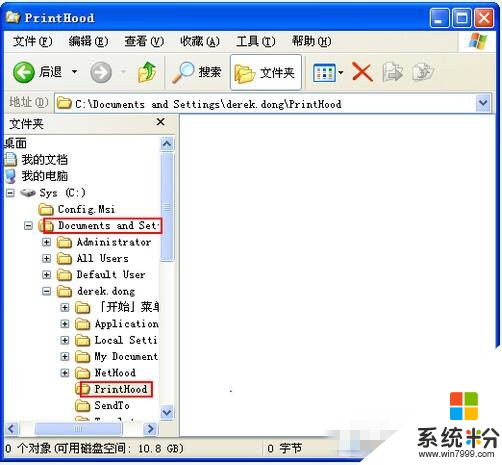
5、再刪除 C:\WINDOWS\system32\spool\PRINTERS 目錄下的所有文件。
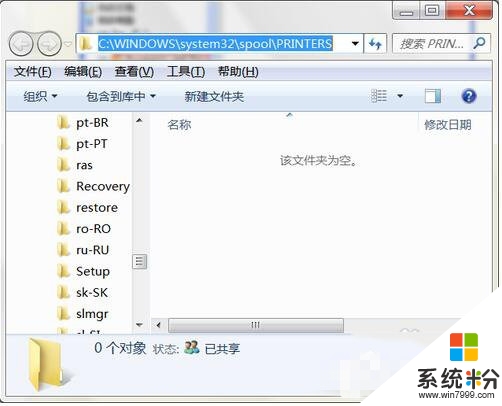
6、刪除注冊表 HKEY_LOCAL_MACHINE\SYSTEM\ControlSetoo1\Control\Print\Printers目錄下的所有打印機。
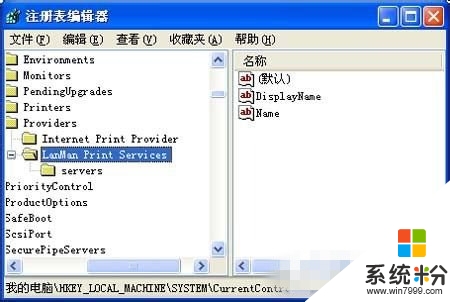
xp係統Print spooler總自動關閉怎麼辦,步驟就為大家介紹完了,要是有用戶也遇到這樣的問題,那麼可以試一下上述的解決方法,應該就可以幫你解決這樣的問題了。還有其他的類似問題或者電腦係統下載後安裝使用的疑問都歡迎上係統粉查看解決的方法。